题目内容
Lightroom cc 2018教程:在打印版面中添加“身份标识”
题目答案
01、在“模板浏览器”中,选择“4宽格”布局模板(选择其他布局模板也可以)。
02、在右侧面板中单击“页面”右侧的小三角,展开“页面”面板。
03、勾选“身份标识”复选框。
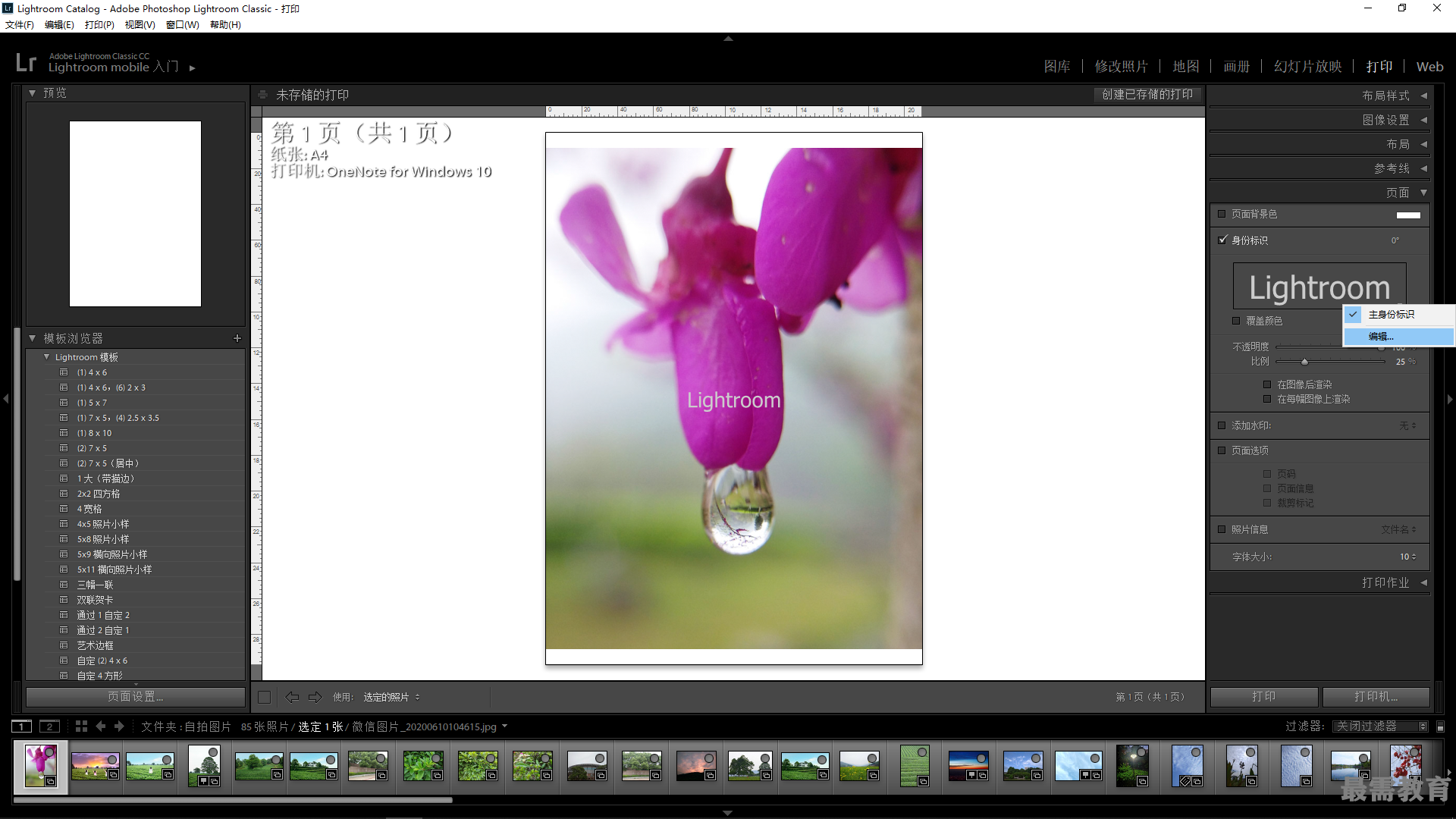
04、单击“身份标识”下方的文本框,在弹出的菜单中选择“编辑”命令。
05、在打开的“身份标识编辑器”中输入文字,选择合适的字体、颜色后,单击“确定”按钮。
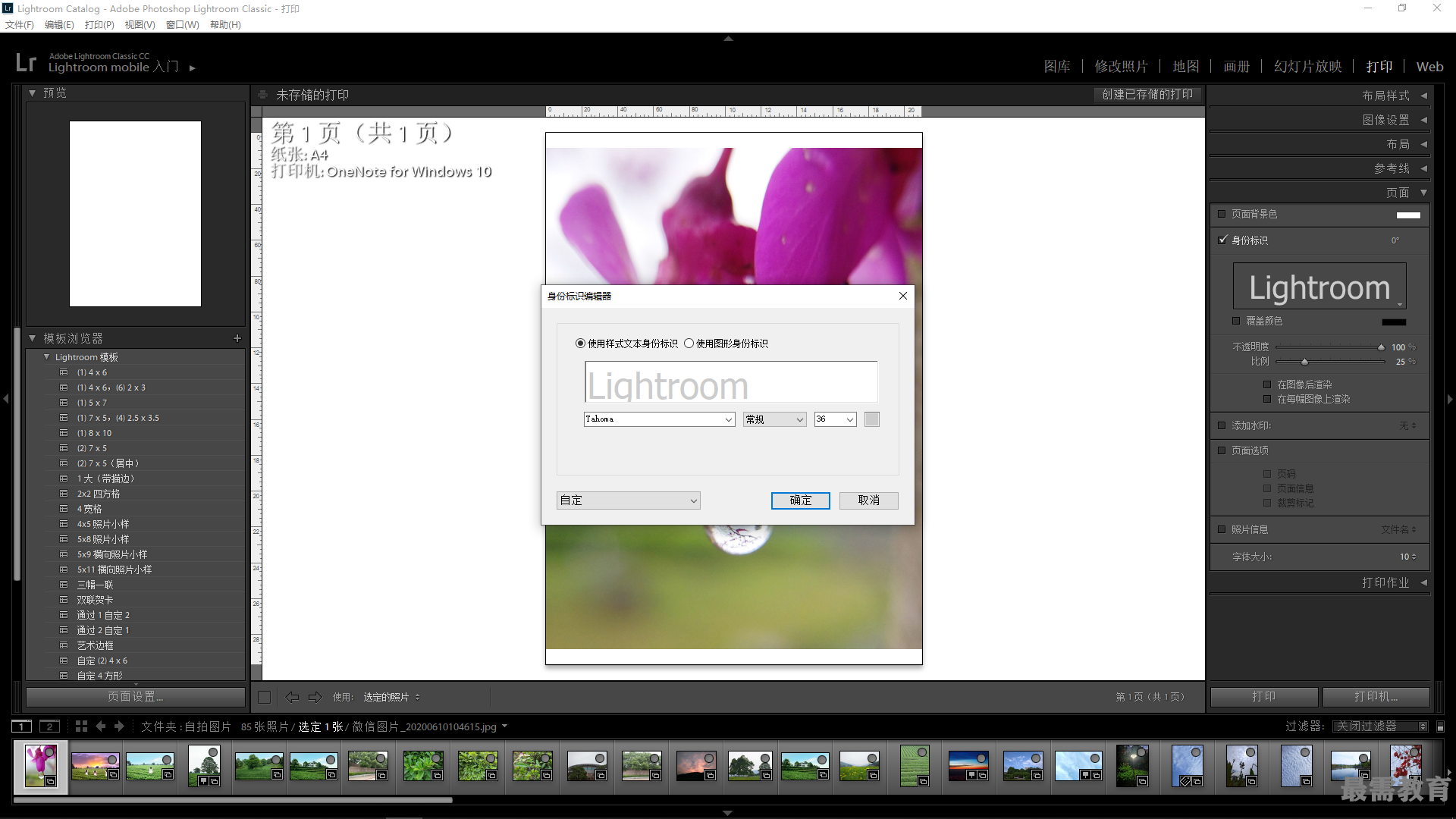
06、将添加的“身份标识”文字拖放到打印页面中合适的位置,并利用“比例”滑块设置文字大小,利用“不透明度”滑块调整文字的不透明度。
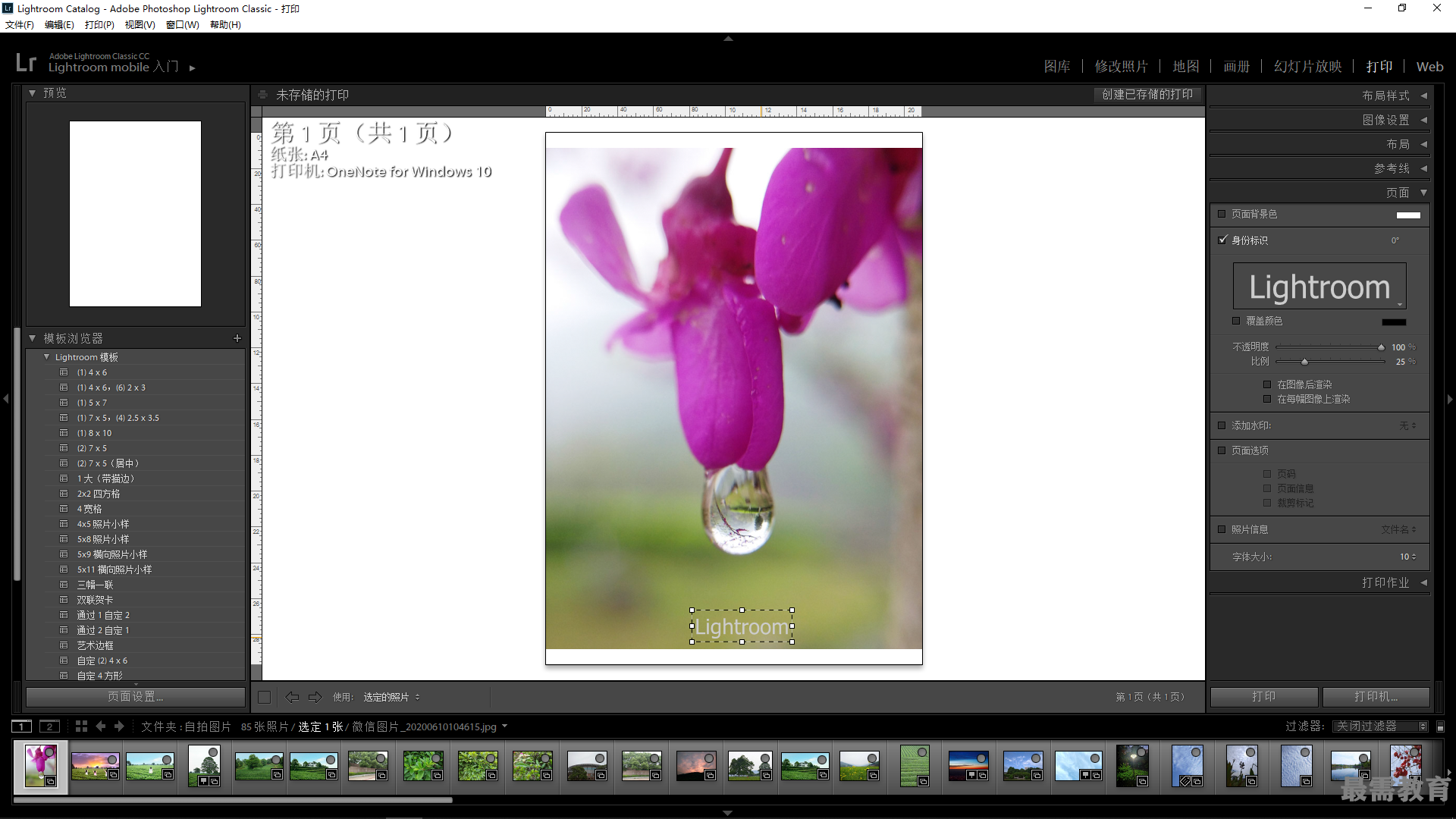




点击加载更多评论>>